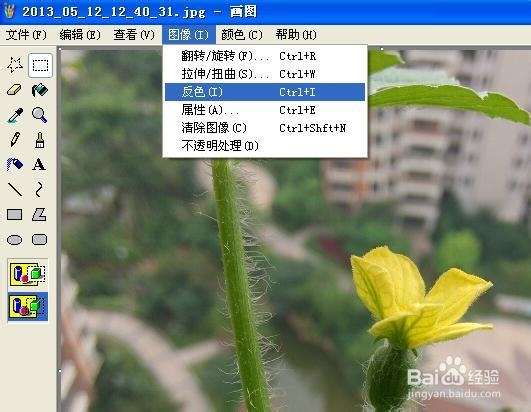编辑图片的软件有很多,有Photoshot、Firework等等,但是这些专业的软件,对于普通人来说,可能有点难。其实Windows里也有一个简单好用的图片编辑软件“画图”;如果用作简单的图片编辑这也足够了。本教程将详细的教大家怎样使用画图软件!之前两篇经验已经教会大家如何使用进行截屏,缩小,旋转,剪切,加框框;本章节将教大家对图片进行任意形状剪切和设置图片反色
工具/原料
画图软件
如何对图片进行任意形状剪切
1、首先用画图软件打开要剪切的图片
2、选取任意形状裁剪工具,如下图,(已经用蓝色框框住)
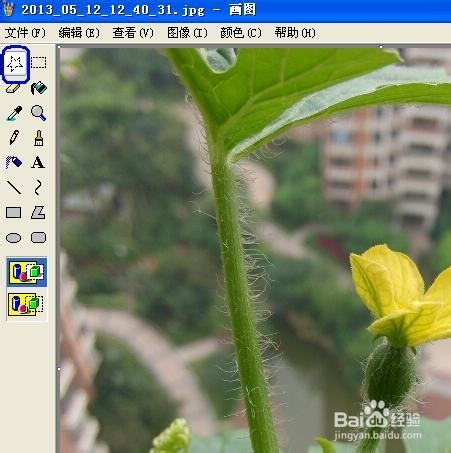
4、选取完成后,释放鼠标左键,选取框变为了长方形,如下图,
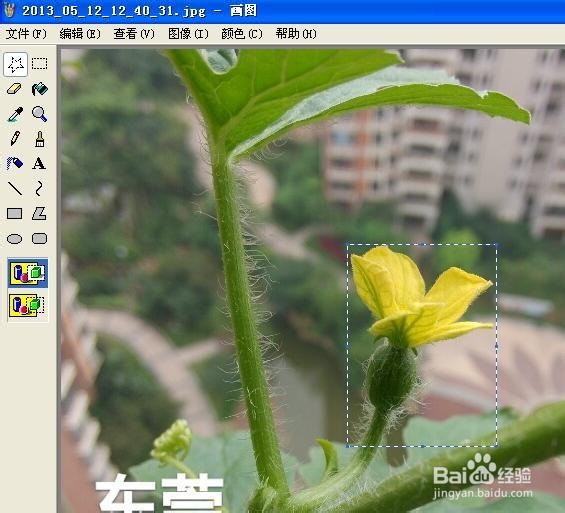
如何设置图片反色
1、打开要设置反色的图片
2、使用菜单图像 / 反色,如下图